As traduções são geradas por tradução automática. Em caso de conflito entre o conteúdo da tradução e da versão original em inglês, a versão em inglês prevalecerá.
Use um gráfico de cascata para visualizar uma soma sequencial à medida que os valores são adicionados ou subtraídos. Em um gráfico de cascata, o valor inicial passa por uma alteração (positiva ou negativa), com cada alteração representada como barra. O total final é representado pela última barra. Os gráficos de cascata também são conhecidos como pontes porque os conectores entre as barras unem as barras, mostrando que elas pertencem visualmente à mesma história.
Os gráficos de cascata são mais comumente usados para apresentar dados financeiros, uma vez que você pode mostrar alterações em um único período ou de um período para outro. Dessa forma, você pode visualizar os diferentes fatores que afetam o custo do seu projeto. Por exemplo, você pode usar um gráfico de cascata para mostrar as vendas brutas em relação ao lucro líquido no mesmo mês ou a diferença no lucro líquido do ano passado para este ano e os fatores responsáveis por essa mudança.
Além disso, pode usar gráficos de cascata para apresentar dados estatísticos, por exemplo, quantos novos funcionários você contratou e quantos deixaram sua empresa em um ano.
Este é o ícone de um gráfico de cascata:
A captura de tela a seguir mostra um gráfico de cascata.
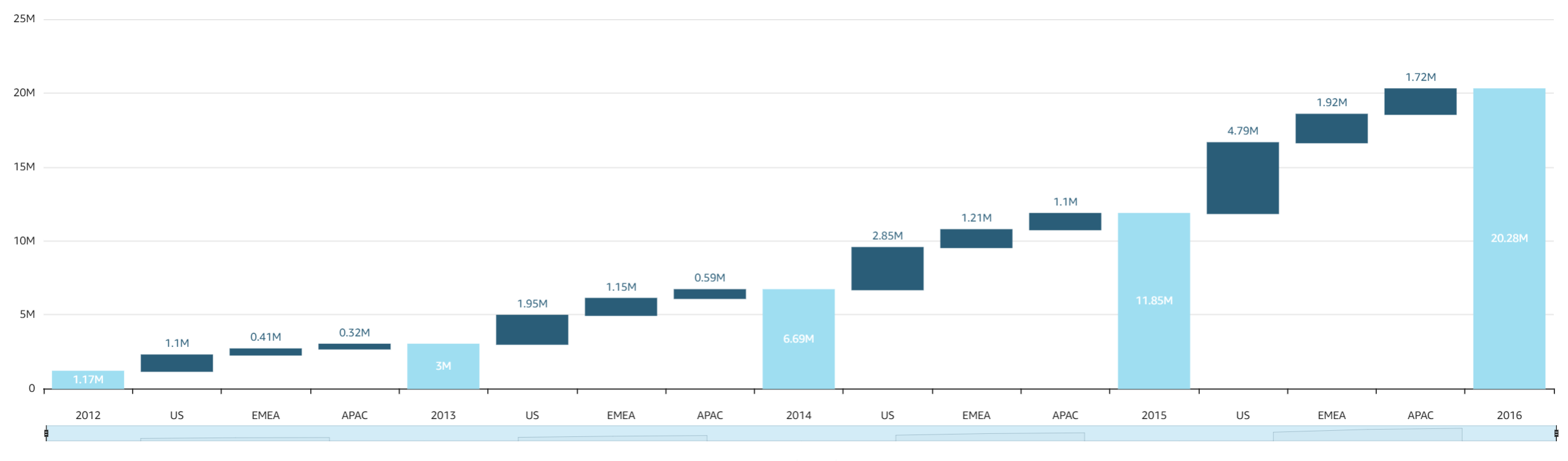
Criar um elemento visual de gráfico de cascata básico
-
Abra a Amazon QuickSight e escolha Análises no painel de navegação à esquerda.
-
Escolha uma das seguintes opções:
-
Para criar uma nova análise, escolha Nova análise no canto superior direito. Para obter mais informações, consulte Iniciando uma análise na Amazon QuickSight.
-
Para usar uma análise existente, escolha a análise que você deseja editar.
-
-
Escolha Adicionar (+), Adicionar elemento visual.
-
No canto inferior esquerdo, escolha o ícone do gráfico de cascata em Tipos de elementos visuais.
-
No painel Lista de campos, selecione os campos que deseja usar para os campos apropriados. Os gráficos de cascata exigem uma categoria ou medida em Valor.
-
(Opcional) Adicione camadas de busca detalhada arrastando um ou mais campos adicionais para a fonte de campos Group/Color. Para obter mais informações sobre como adicionar buscas detalhadas, consulte Adicionando detalhamentos aos dados visuais na Amazon QuickSight.
Para entender os recursos com suporte pelos gráficos de cascata, consulte Formatação do Analytics por tipo em QuickSight. Para opções de personalização, consulte Formatação na Amazon QuickSight.